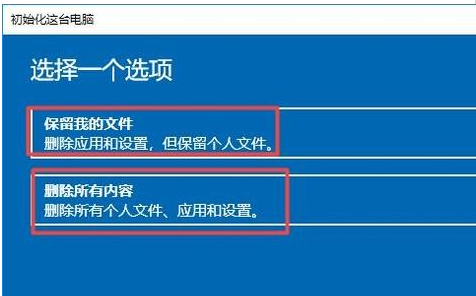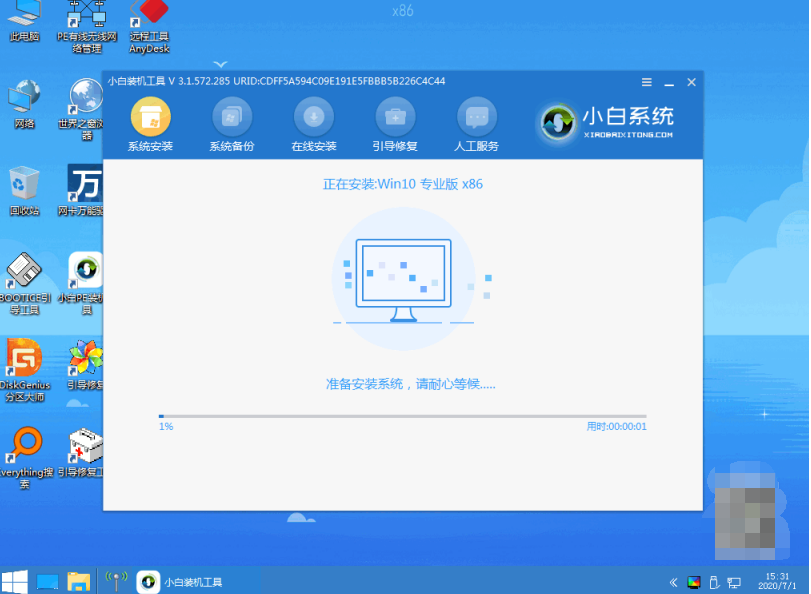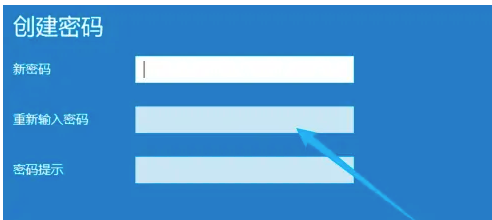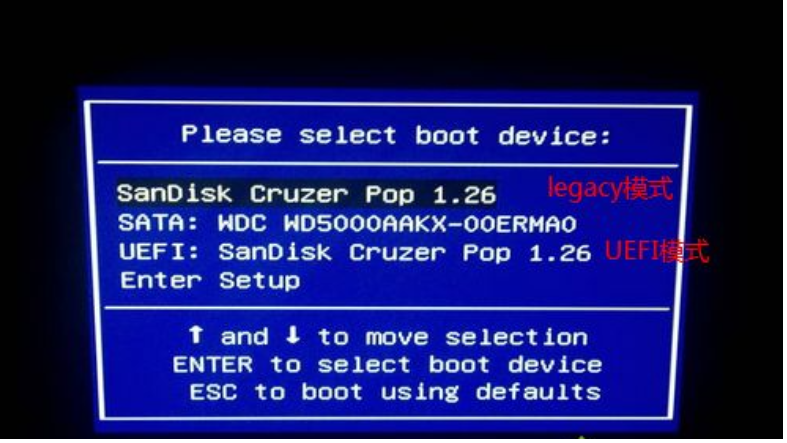c盘怎么格式化
有很多电脑用户发现自己的电脑C盘用着用着就满了,想要通过格式化c盘来解决,但是c盘怎么格式化具体怎么操作呢?接下来小编就和大家分享格式化c盘的具体操作教程,希望能够帮助到大家。
工具/原料:
系统版本:windows 10系统
品牌型号: 联想小新Air 13 Pro
格式化c盘的具体操作教程:
进入c盘属性内进行清理:
WEEX交易所已上线平台币 WEEX Token (WXT)。WXT 作为 WEEX 交易所生态系统的基石,主要用于激励 WEEX 交易平台社区的合作伙伴、贡献者、先驱和活跃成员。
新用户注册 WEEX 账户、参与交易挖矿及平台其他活动,均可免费获得 WXT 空投奖励。
1、打开我的电脑,选择本地磁盘c。右键点击格式化。

2、会弹出无法格式化改卷。
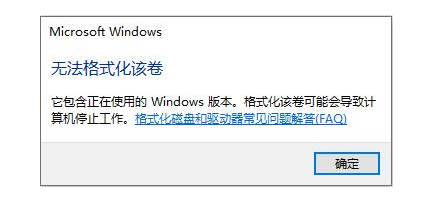
3、再次右键C盘点击属性。
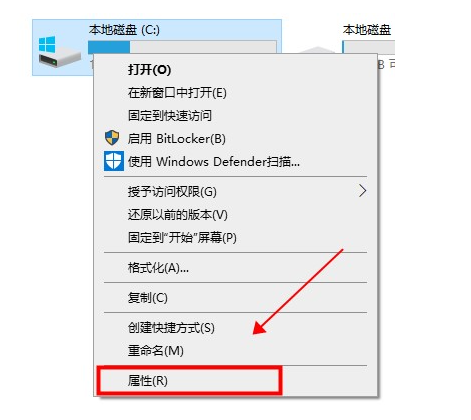
4、点击磁盘清理进入。
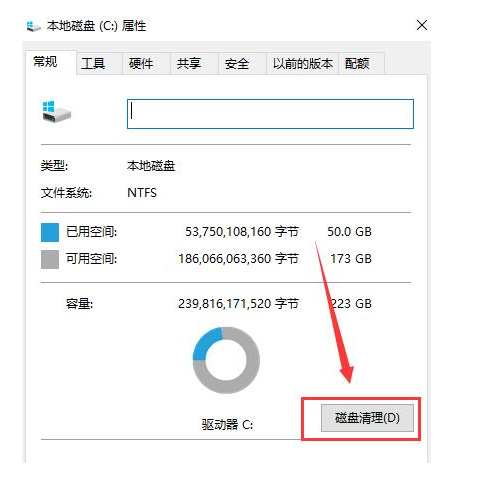
5、选择清理系统文件。
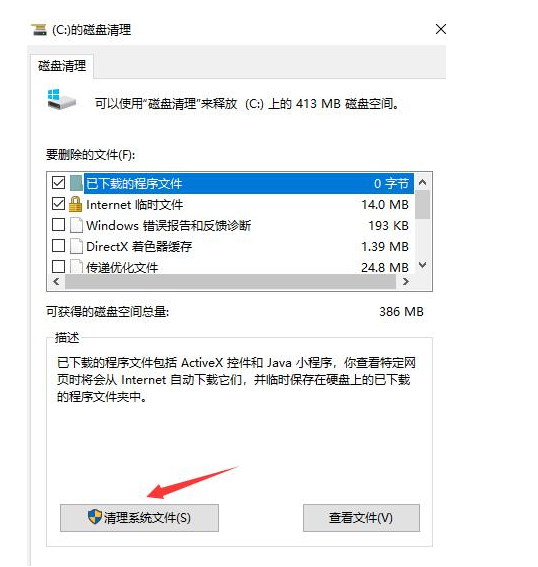
6、删除win10的一些占用磁盘内容。
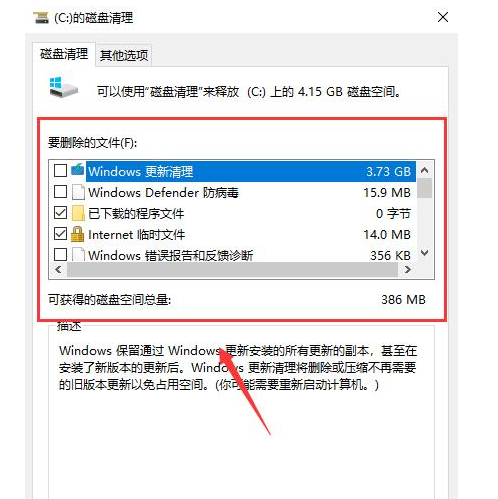
拓展资料:电脑格式化的方法
简述电脑如何格式化重装系统
如何电脑重装系统格式化
硬盘格式化数据恢复教程
总结:
1、打开我的电脑,选择本地磁盘c。右键点击格式化。
2、会弹出无法格式化改卷。
3、再次右键C盘点击属性。
4、点击磁盘清理进入。
5、选择清理系统文件。
6、删除win10的一些占用磁盘内容。